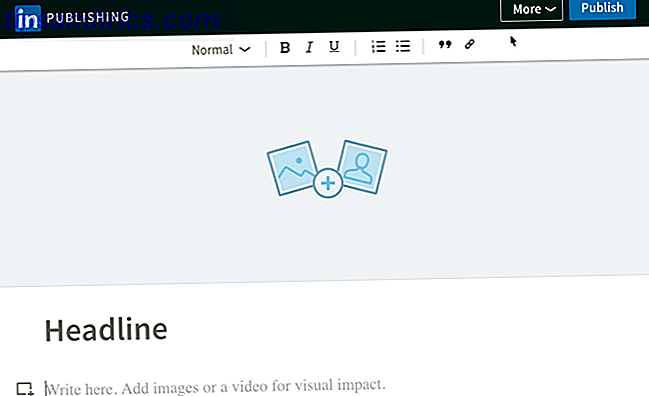Un pixel morto o bloccato su uno schermo TFT, OLED o LCD Perché le immagini vengono bruciate negli schermi LCD e al plasma e come puoi risolverlo Perché le immagini vengono bruciate negli schermi LCD e al plasma e come puoi risolverlo Hai mai lasciato il tuo video il gioco si è interrotto, quindi è saltato fuori, solo per trovare l'immagine bruciata sullo schermo al tuo ritorno? Perché succede? E c'è un modo per risolverlo? Leggi di più può essere incredibilmente fastidioso. Starai a guardarlo per giorni e giorni. Ti starai chiedendo quanto tempo occorrerà per riparare lo schermo o sostituirlo. Tutto ciò che si addolora per qualcosa di poco importante, eppure estremamente irritante come un pixel malfunzionante.
Prima di eseguire nuovamente l'articolo nello store, dovresti provare a vedere se puoi aggiustarlo da solo! Questo, se fatto con attenzione, non ostacolerà la garanzia e potrebbe farti risparmiare un sacco di tempo e preoccupazioni. Quindi vediamo cosa puoi fare da solo.
Prova nuove schermate per pixel bloccati o morti
Sì, dovresti provare qualsiasi nuovo schermo LCD, OLED o TFT. Il miglior monitor per tutti i budget per tutti i 2017 nel 2017 Il miglior monitor per tutti i budget nel 2017 Un display o monitor esterno può riempire un sacco di contenuti in un unico schermo. Un display ultrawide trasforma un computer desktop o portatile in un mostro multitasking. Ulteriori informazioni sui pixel morti o bloccati. Puoi semplicemente eseguire il tuo monitor attraverso una tavolozza di colori base e bianco e nero in modalità a schermo intero. Il software, che arriveremo in un secondo, può farlo.
Bloccato o morto?
Quindi, cosa succede se si individua un pixel dispari? È quello che stai vedendo solo un pixel bloccato o è in realtà morto?
Un pixel bloccato apparirà in uno qualsiasi dei colori che i suoi tre sub-pixel possono formare, cioè rosso, verde o blu. In un pixel morto, tutti i sottopixel sono disattivati in modo permanente, il che farà apparire nero il pixel. La causa potrebbe essere un transistor rotto. In rari casi, tuttavia, anche un pixel nero potrebbe essere bloccato.
Quindi se stai vedendo un pixel colorato o bianco, potresti essere in grado di risolverlo. E se vedi un pixel nero, le probabilità sono basse, ma c'è ancora speranza.
Passiamo ai metodi per correggere un pixel bloccato. Se non sei su Windows, scorri verso il basso per alcuni strumenti online!
Come risolvere un pixel bloccato o morto
Sfortunatamente, non puoi correggere un pixel morto. È tuttavia possibile correggere un pixel bloccato. E come ho spiegato sopra, è difficile distinguere i due. In ogni caso, ci sono tre metodi generali che puoi provare:
- Innanzitutto, identifica i pixel morti o bloccati visualizzando il monitor in diverse tavolozze di colori.
- Per correggere un pixel bloccato o morto, usa uno strumento di terze parti per far lampeggiare il pixel con più colori. Raccomandiamo UDPixel (Windows) o LCD (online).
- Infine, puoi provare un metodo manuale che prevede lo sfregamento del pixel bloccato con un panno umido o una gomma (il tipo che trovi sul retro di una matita).
Diamo un'occhiata a questi metodi e strumenti in dettaglio.
UDPixel
UDPixel, noto anche come UndeadPixel, è uno strumento di Windows. Può aiutarti a identificare e correggere i pixel usando un unico strumento. Il programma richiede Microsoft .NET Framework Microsoft .NET Framework: Perché ne hai bisogno e come installarlo su Windows Microsoft .NET Framework: Perché ne hai bisogno e come installarlo su Windows È necessario installarlo o aggiornarlo. Ma sai cos'è il .NET Framework? Vi mostriamo perché ne avete bisogno e come è possibile ottenere l'ultima versione. Leggi di più .
Con il localizzatore di pixel Dead a sinistra, puoi facilmente rilevare qualsiasi irregolarità dello schermo che potrebbe essere sfuggita alla tua visione fino ad ora.
![]()
Se dovessi individuare un pixel sospetto, passare al lato pixel non morti delle cose, creare una quantità sufficiente di finestre flash (una per pixel bloccato) e premere Inizio . Puoi trascinare le piccole finestre lampeggianti dove hai trovato i pixel dispari. Lasciali correre per un po 'e alla fine cambia l' intervallo Flash .
LCD
LCD è uno strumento online che consente di trovare ed eventualmente correggere i pixel bloccati. Comprende molte opzioni in un'unica finestra minuscola, ma una volta che hai una panoramica è facile da usare. Questo sito richiede Flash Google Chrome Elimina Flash, Utilizzo di HTML5 per impostazione predefinita Google Chrome Elimina Flash, Utilizzo di HTML5 per impostazione predefinita Google sta finalmente abbandonando Adobe Flash e passando a HTML5 per impostazione predefinita. Se tutto procede secondo i piani, Adobe Flash sarà praticamente morto entro ottobre 2017. Ulteriori informazioni.
Per testare il tuo schermo, passa attraverso tutti i colori - verde, blu e rosso - e controlla il nostro schermo. Inoltre, è necessario selezionare bianco e nero. Premere il ? Pulsante & i per informazioni di base.
![]()
Se dovessi scoprire un pixel bloccato, fai clic sul pulsante Risolvi il mio schermo e lascia che il grafico a colori lampeggi per un minuto o due.
![]()
Attivando i diversi sub-pixel di ciascun pixel, il grafico può riportare in vita un pixel bloccato.
Test del monitor online
Questo è un test molto approfondito, non solo per identificare i pixel difettosi ma anche abbastanza potente per testare la qualità del monitor. Che cos'è la calibrazione del monitor e come miglioreranno le foto? Che cos'è la calibrazione del monitor e come miglioreranno le foto? La calibrazione di un monitor garantisce che i colori vengano visualizzati in modo accurato e uniforme su tutti i display, anche quando stampati. Leggi di più .
Puoi scegliere tra tre diverse modalità per testare il tuo monitor. Questo strumento richiede flash (versione online) oppure è possibile installarlo in modalità eseguibile.
![]()
Quello di cui hai bisogno per testare solo i pixel bloccati è la finestra HTML. Passa alla modalità schermo intero premendo F11. Ecco cosa dovresti vedere:
![]()
Sposta il mouse in cima alla finestra di test e apparirà un menu. C'è una finestra informativa che puoi disattivare con un pulsante nell'angolo in alto a destra del menu. Quindi fare clic sul punto di prova Omogeneità e spostarsi tra i tre colori e il bianco e nero.
Incrociando le dita, non scoprirai nulla fuori dall'ordinario. Nel caso sfortunato che tu faccia, potresti trovare utile il seguente strumento online.
JScreenFix
JScreenFix non ti aiuterà a trovare un pixel bloccato, ma può aiutarti a risolverlo. Basta premere il pulsante Avvia JScreenFix nella parte inferiore della pagina.
![]()
Lo strumento caricherà una finestra del browser nero con un quadrato di pixel lampeggianti. Premi il pulsante verde in basso a destra per andare a schermo intero. Trascina il quadrato lampeggiante nel punto in cui hai trovato il pixel bloccato e lascialo lì per 10 minuti.
![]()
Correggi manualmente un pixel bloccato
Se nessuno di questi strumenti risolve il problema dei pixel, c'è un'ultima possibilità. Puoi combinare uno qualsiasi degli strumenti e il potere magico delle tue mani. C'è una descrizione molto buona di tutte le tecniche disponibili su wikiHow. Un'altra grande guida passo passo può essere trovata su Instructables.
Ma passiamo attraverso una tecnica molto veloce:
- Spegni il monitor.
- Prendi un panno umido, in modo da non graffiare lo schermo.
- Fai pressione sull'area in cui si trova il pixel bloccato. Cerca di non mettere pressione da nessun'altra parte, in quanto ciò potrebbe innescare la creazione di più pixel bloccati.
- Durante l'applicazione della pressione, accendi il computer e lo schermo.
- Rimuovere la pressione e il pixel bloccato dovrebbe essere sparito.
Questo funziona perché, in un pixel bloccato, il liquido in uno o più dei suoi sub-pixel non si è diffuso allo stesso modo. In combinazione con la retroilluminazione dello schermo, questo liquido viene utilizzato per consentire il passaggio di diverse quantità di luce, creando così i diversi colori.
Tutti i pixel vengono visualizzati sullo schermo
Se tutti questi approcci non riescono a correggere il tuo pixel warrior, almeno ora saprai che non è semplice da risolvere e lo schermo potrebbe dover essere sostituito. 5 Cose che dovresti sapere quando acquisti per un monitor 5 Cose che dovresti sapere quando acquisti per un monitor I monitor per computer sono una parte spesso sottovalutata dell'esperienza informatica. Geeks che non si tirano indietro a spendere $ 500 su un tablet o $ 1, 000 su un computer spesso acquistano un monitor basato esclusivamente sul prezzo .... Per saperne di più.
Come è andato a finire il tuo esame? Hai scoperto un pixel errato? E sei riuscito a sistemarlo?
Per favore fateci sapere se questi suggerimenti vi hanno aiutato a correggere i vostri pixel. In ogni caso, buona fortuna!